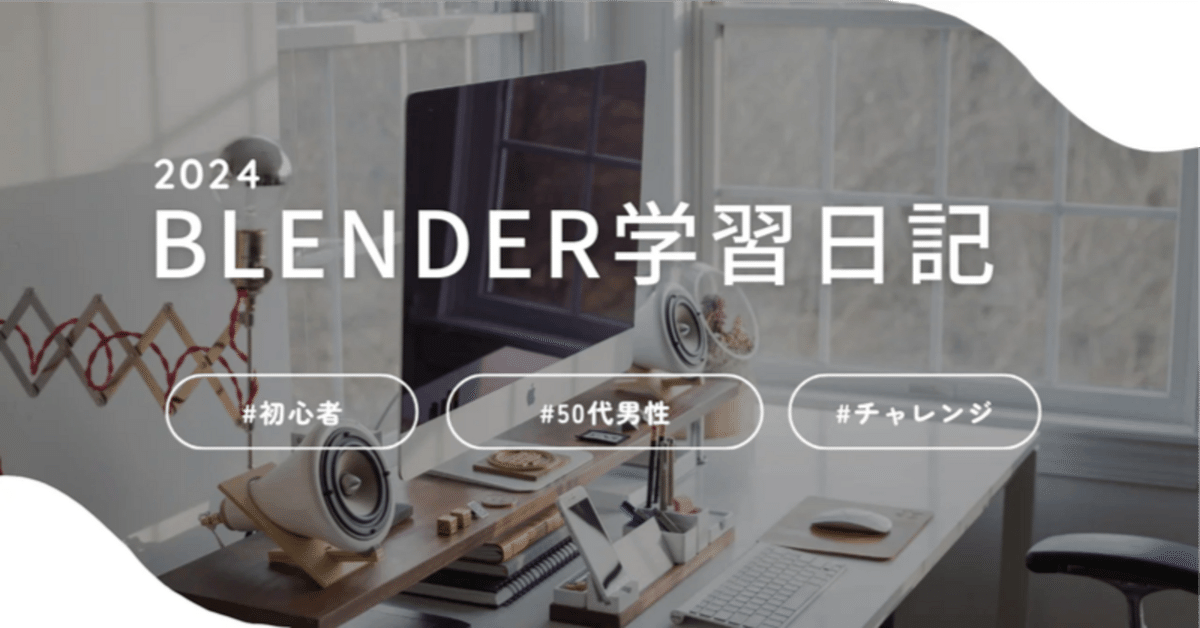
Blender学習115日目
こんばんは〜いやぁ新しい講座を始めてから色々新出事項が増えて理解が追いついてません。^^;なので、早くも1回のレクチャーを数日に分けて学習という事態に陥ってます(笑)まぁ、仕事終わってひと段落してから始めてるから時間もそんなになっていうのもあるんですけどねぇ^^;
今日の学習
昨日はエアレーションにマテリアルの設定をしました。荒さを1、色を黒にした状態で終わってます。

パーティクルの設定
ソリッドビューに戻してパーティクルの設定を行う。エアレーションを選択して、パーティクルプロパティを開く。

プラスのボタンを押して、新たにパーティクルシステムを追加する。パーティクル名と設定名を"air"に変更する。
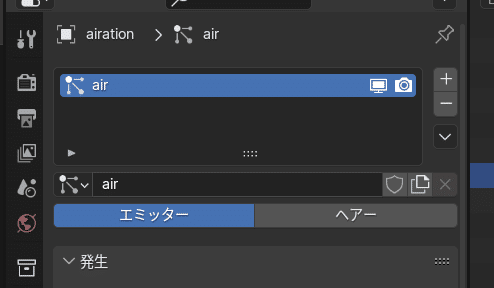
今回はエミッタータイプのパーティクルを使う(らしい)。パーティクルプロパティのレンダーの項目を開く。レンダリング方法がハローになっていることを確認。そしたら一度再生してみる。なんか泡みたいなのが出てきた(笑)
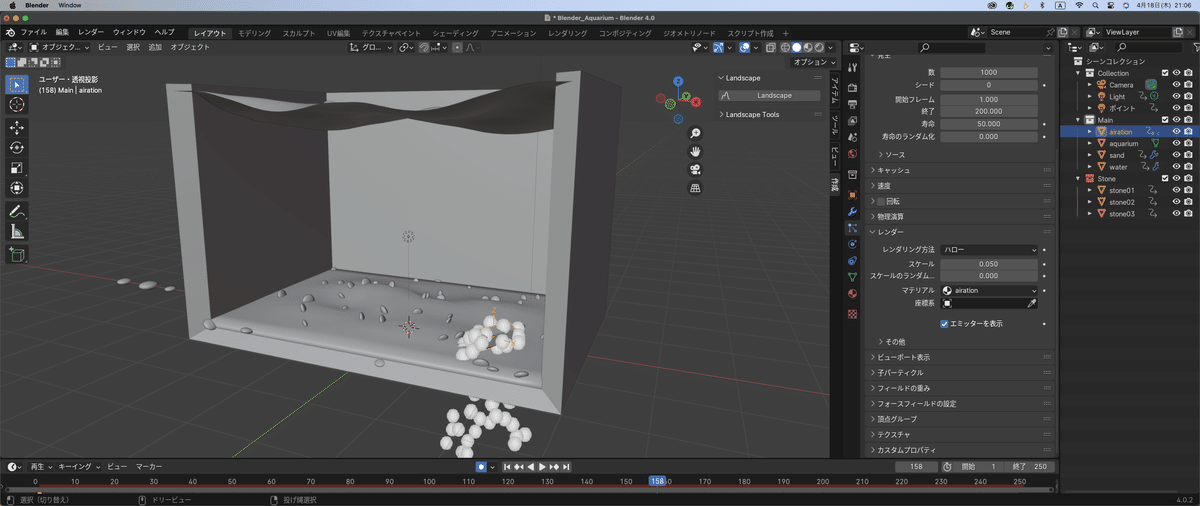
重力の影響があるので、泡が下方向に落ちている。パーティクルプロパティの中の、フィールドの重みの項目を開いて、重力を0に設定。ちなみに泡の方向はオブジェクトの面に沿って現れるらしい。

速度調整
次は、パーティクルの速度の調整をする。パーティクルプロパティの中の速度の項目を開いて、ノーマルを0に変更。代わりに、オブジェクトの方向Zに1を入力。

おぉ、上方向に変わった(笑)で、上方向に揃いすぎてるからノーマルに0.1と入力。わずかに広がるように調整する。

で、よくみると泡が上の方で消えてしまってるので、発生の項目の寿命を調整する。今回はタイムラインの長さと同じ250に設定。泡がで続ける(笑)突き抜けてるけど(笑)

開始フレームの編集
パーティクルプロパティの発生の項目にある開始フレームを-100に設定する。これによって再生する時にはすでに泡が出てる状態で始まる。(なるほどねぇ〜この辺は、After Effectsと近いものがあるなぁ)0フレームより前からすでにパーティクルが発生している状態になるわけね。
泡のオブジェクトの作成
さてと、今まではレンダリングの方法をハローにして行ってきたけど、いよいよオブジェクトに変更する。なので、泡のオブジェクトを作成する。テンキー1番で正面図に切り替える。Shift+A→メッシュ→UV球を選択。

UV球の編集
で、ここでメッシュの数を最小限にする。セグメントを16、リングを8に設定。メッシュを選択して、右クリックでスムーズシェードをかける。このUV球をGキー、Xキーで脇に移動。

Sキーを使ってサイズを小さくする。

レンダリング方法の変更
エアレーションを選択して、パーティクルプロパティのレンダリング方法をオブジェクトに変更する。インスタンスオブジェクトの項目でスポイトを使って、今作ったUV球を選択。さらに、アウトライナーパネルにある「球」というオブジェクトをF2キーで名前を変更する。名前は"air"とする。
新規コレクションの作成
泡のオブジェクトを選択して、Mキーを押して、新規コレクションを選択して名前を"air"とする。airのコレクションを赤色に変更。
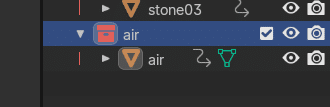
泡(パーティクル)のサイズ調整とランダム化
パーティクルプロパティの中のレンダーの中にあるスケールを1.4に変更して、さらにスケールのランダム化を0.576に設定。レンダービューで確認。

シェーディング設定
レンダービューだと泡が見えずらいなぁ。というわけで、インスタンスオブジェクトに設定したairのオブジェクト(メッシュ)を選択して、メニューバーからシェーディングを開く。
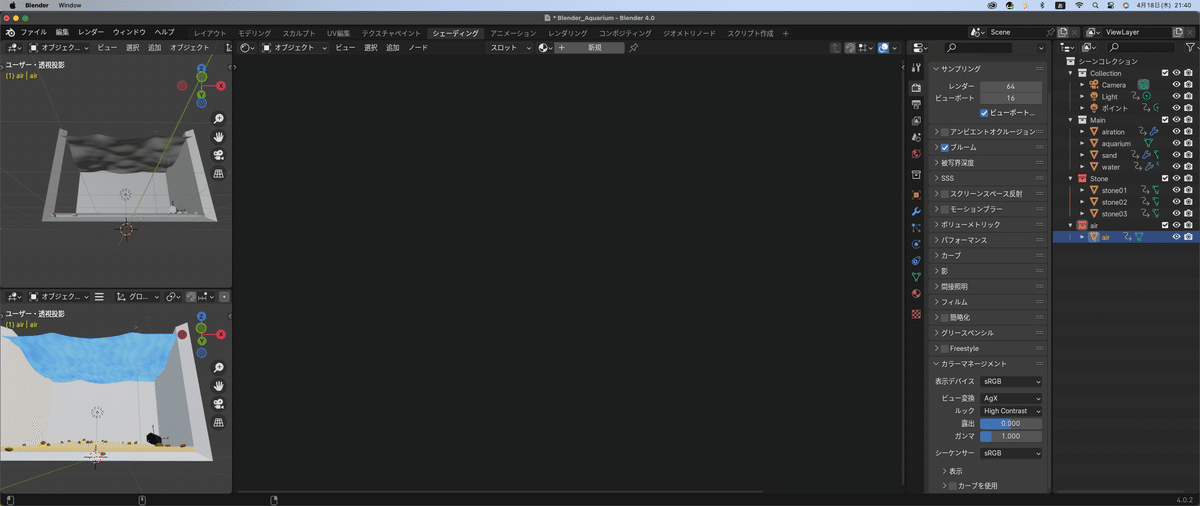
新規のボタンをクリックして新たにマテリアルを追加する。
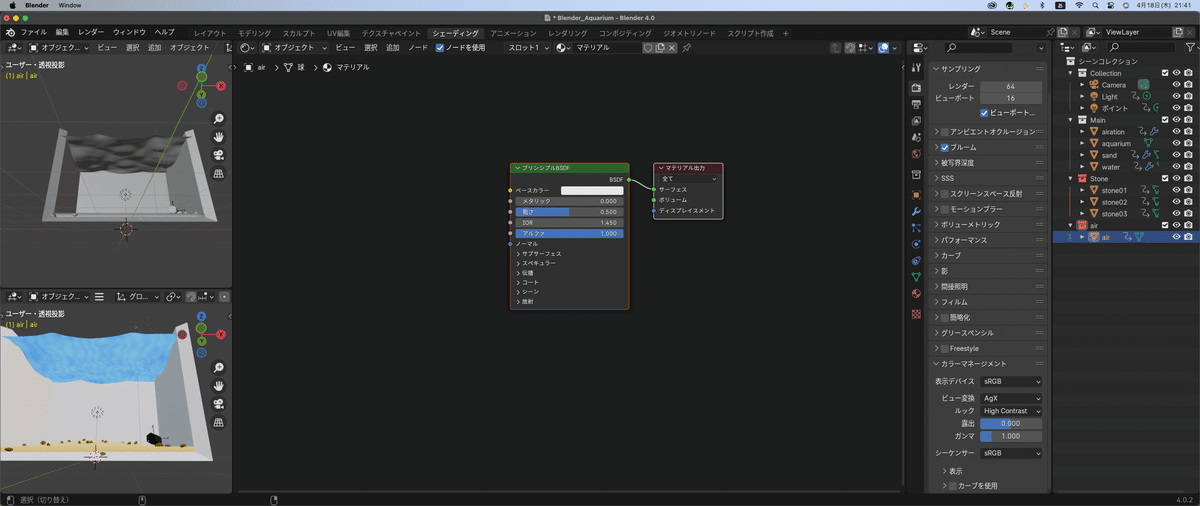
初期のプリンシプルBSDFを削除して、Shift+A→シェーダー→放射を選択。放射とサーフェスをノードで繋ぐ。放射の強さを7に設定。レンダープロパティのブルームにチェックを入れる。(光るようになる)

パーティクルの設定
パーティクルプロパティを開いて、発生の項目にある、終了の設定をタイムラインと同じ250に設定する。寿命のランダム化に1を設定。

今日の振り返り
振り返り1 ローカル座標とグローバル座標を一致させる。
振り返り2 パーティクルプロパティの発生の項目にあるブルームにチェックを入れると光る。
振り返り3 パーティクルの開始フレームをマイナスにすることで、タイムラインの開始時からパーティクルが発生している状態を作ることができる。
振り返り4 回転のショートカットキー:R
振り返り5 トランスフォームのリセット:Ctrl+A
振り返り6 選択以外をハイド:Shift+H
振り返り7 非表示を解除:Alt+H
いやぁ今日も危なかったけど、なんとか終わることができた!!よかった^^;
それじゃ今日もお疲れ様〜
この記事が気に入ったらサポートをしてみませんか?
